TikTokビデオをトリミングする方法
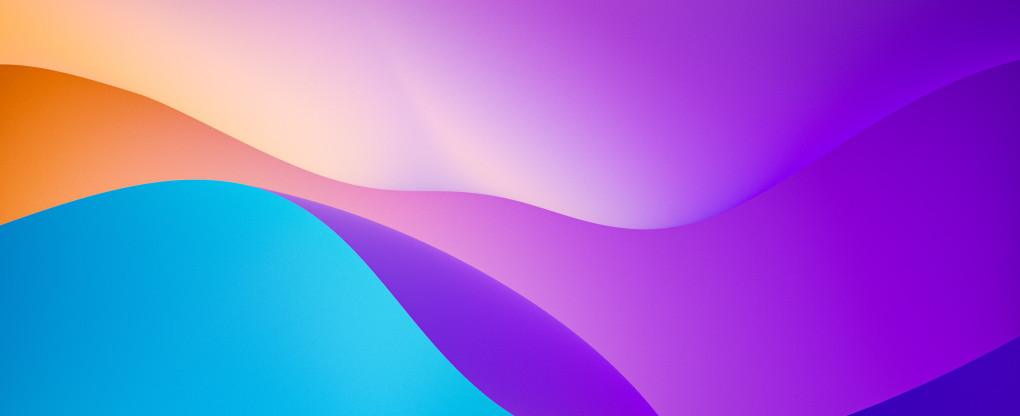
一部のインターネット ユーザーは、TikTok でビデオをトリミングする方法を知りません。この記事には、TikTok 動画を頻繁に操作したり、ソーシャル メディアで友達と共有したりする人向けの手順が含まれています。 TikTokファイルをトリミングする方法を説明します。ビデオの長さを変更する必要がある場合、またはビデオ全体から最も重要な部分だけを選択する必要がある場合は、トリミング チュートリアルが必要です。この記事は、TikTokビデオをエンターテイメントや広告に使用したいと考えている人に役立ちます。
ビデオのトリミングは非常に簡単です。プロセスにはそれほど時間はかかりません。ビデオのサイズが大きすぎる場合は、ファイルを圧縮できます。これが当社のサービスの主な利点です。
TikTokビデオをトリミングできますか
TikTokモバイルアプリではTikTokビデオファイルをクロップすることはできません。ただし、クロッパー サービスや他のアプリを介してそのようなファイルを操作する機会はあります。オンラインでビデオをトリミングする場合は、リンクhttps://online-video-cutter.com/crop-videoにアクセスし、指示に従ってください。
トリミングされたファイルは、広告やマーケティング キャンペーンに使用できます。 TikTok は非常に人気のあるソーシャル ネットワークであり、動画は商品やサービス、特に主なターゲット層である若者向けの商品を宣伝するのに役立ちます。
トリミング機能は、製品に顧客の注目を集める最も重要な TikTok ビデオ フラグメントを選択するのに役立ちます。このような機会をお見逃しなく。
TikTokでビデオをトリミングする方法
TikTok でのビデオのトリミングには数秒しかかかりません。 TikTok アプリからビデオを保存して、当社のウェブサイトを開くだけです。インターフェースは初心者向けで、説明は明確で理解しやすいです。ビデオをトリミングできるサービスは無料です。あらゆるサイズのビデオ ファイルを操作できます。
全体として、従うべき手順はわずかです。以下のスクリーンショットを見て、TikTok からビデオ ファイルをトリミングする方法を学びましょう。私たちのツールのパネルには、ファイルのトリミングと共有に関連するいくつかのオプションが含まれています。さらに、オーディオ ツールも利用できるため、ビデオのサウンドを操作できます。たとえば、ミュートにすることができます。私たちのサービスを利用してビデオをトリミングするのは難しくありません。
ステップ1
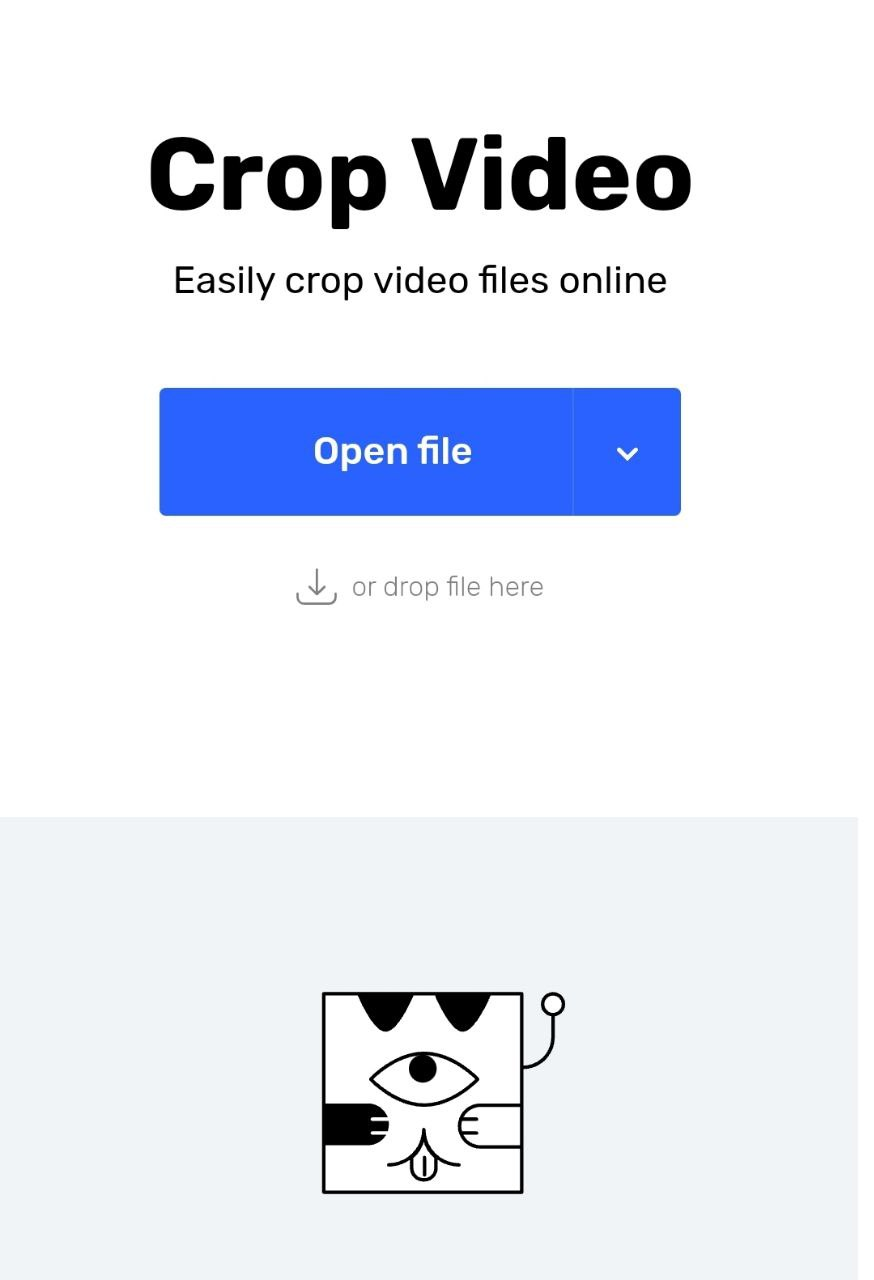
まず、リンクを開きます。すると、当社のウェブサイトが全画面で表示されます。上部にはツールパネルがあります。下部には、ビデオをトリミングする手順が記載されています。中央に、ダウンロードするオプションがあります。中央の青いボタンに白文字のボタンです。デスクトップからビデオファイルをダウンロードするために使用できます。ファイルは、DropBox または Google Drive 経由でトリミング領域にドロップすることもできます。この場合は、リンクをコピーしてダウンロード領域に貼り付けるだけです。さらに、TikTokビデオをトリミングしようとしているときに中央のボタンの1つをクリックすると、広告を削除できます。
ステップ2
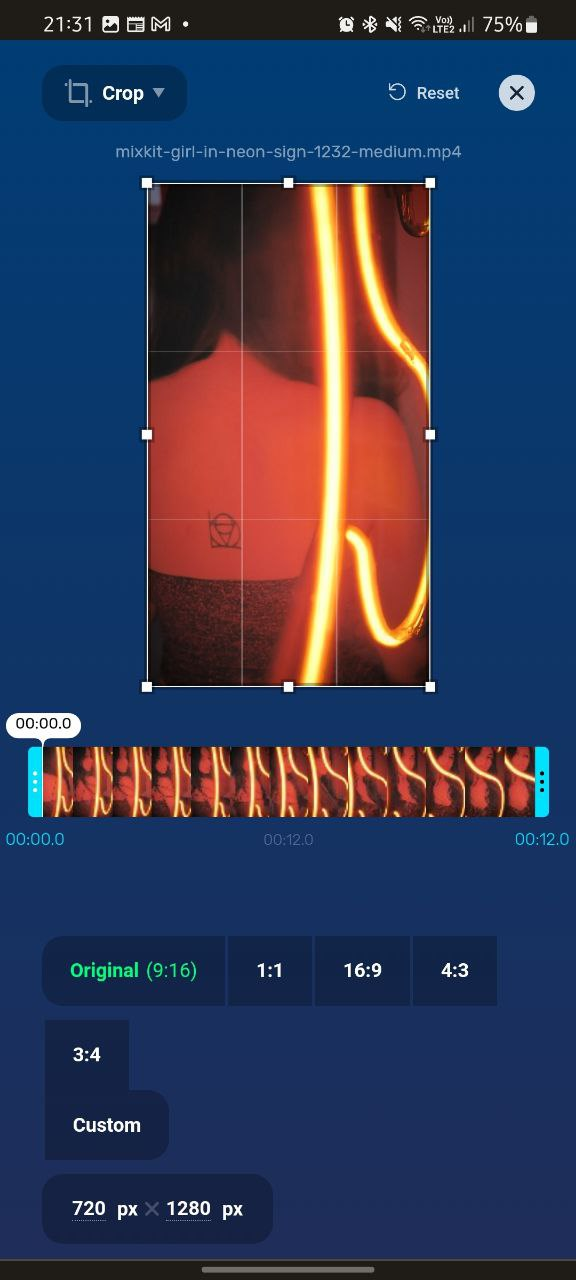
ファイルがダウンロードされると、青い背景の中央にビデオが表示されたウィンドウが表示されます。上部には、ビデオのループ、速度や音量の変更、必要に応じてテキストの追加など、ビデオ処理のための重要なツールがいくつかあります。左側にある「ビデオのトリミング」オプションを選択してください。トリミング アイコンは小さな正方形です。
ファイルを見て、トリミングできる方法を考えてください。ファイルの名前はトリミング領域の上にあることに注意してください。小さな白い文字で書かれています。解像度パラメータはツールの下部に表示されます。ビデオをトリミングするためにも必要です。
ステップ3
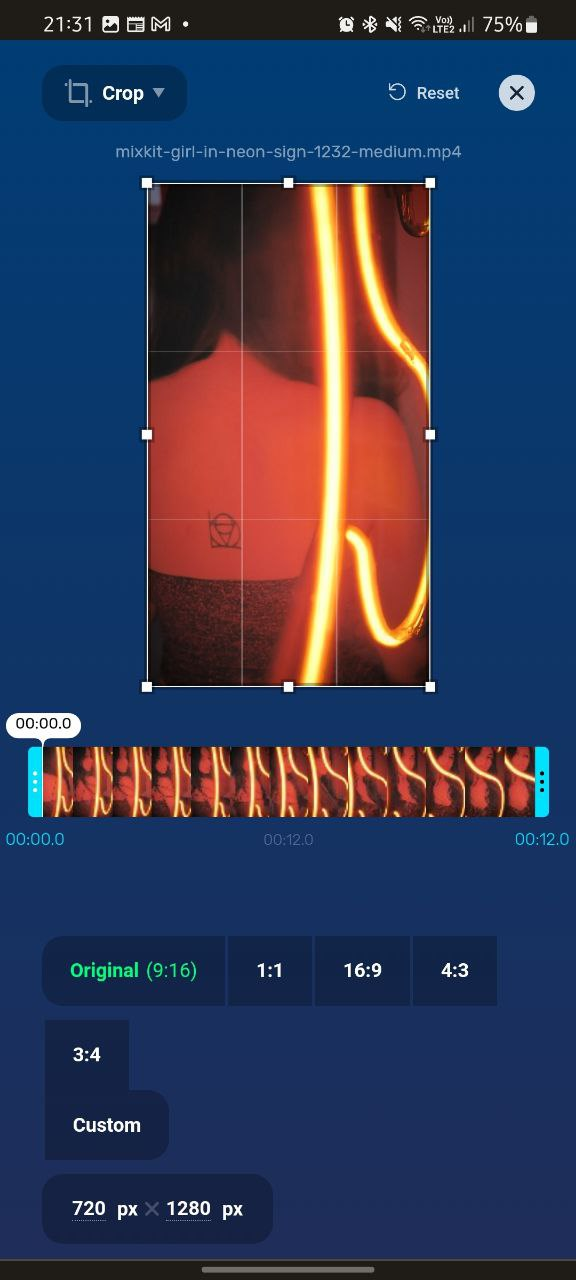
TikTok上の動画のクロップフレームを移動します。画面上の白い細い枠のことです。トリミングエリア内にはグリッドがあり、トリミングをより便利にします。下部にはビデオファイルの長さが表示されます。ビデオのトリミング領域を移動して、最も重要なフラグメントを選択します。たとえば、画面上では女の子の顔です。結果に満足したら、「保存」ボタンをクリックします。それは右側の下部にある空白のボタンです。別の切り取られたTikTokビデオが届きます。下部では、ビデオ解像度を変更したり、大きなファイルのサイズを圧縮したりすることもできます。
ステップ4
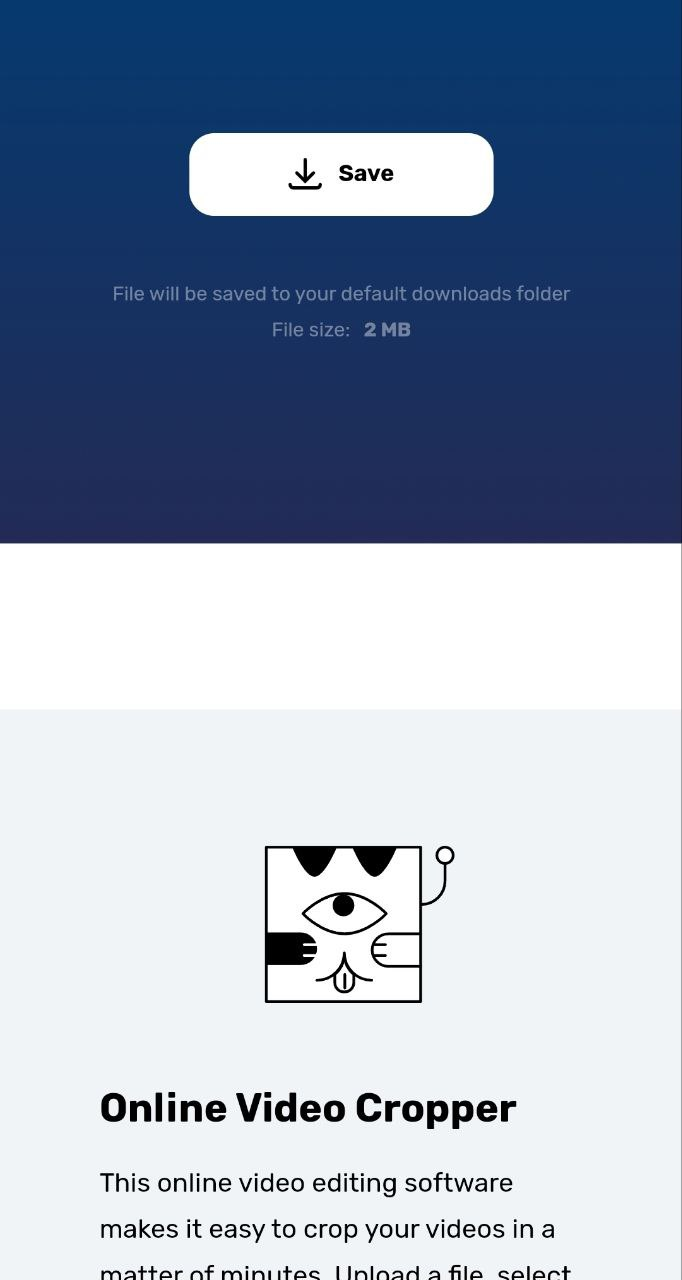
クロッパー プログラムで [保存] をクリックすると、画面に「エンコーディング」という文字が表示されます。これはファイルが保存中であることを意味し、進行状況のパーセンテージが表示されます。ただし、それは長くは続きません。ほぼすぐに、画面の中央にダウンロードのシンボルが表示されます。その後、変更されたファイルはコンピュータのダウンロード セクションに自動的に転送されます。再度開くと切り取られます。トリミングを繰り返したい場合は、もう一度当社の Web サイトにアクセスして、上記の手順に従ってください。ビデオ編集後のファイルはソーシャルメディアで共有できるようになります。ユニークな製品です。
最後の言葉
TikTokビデオファイルのトリミングは便利なツールです。当社の無料サービスを利用すると、独自のコンテンツを作成し、対象ユーザーに配布することができます。専門的なスキルは必要ありません。初心者でも当社のツールセットを使用できます。